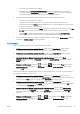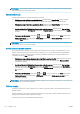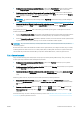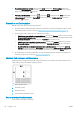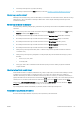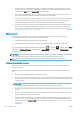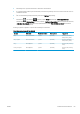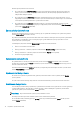HP DesignJet Z2600 Z5600 PostScript Printer User Guide
Môžete vybrať spomedzi troch možností:
●
Ak je vybratá možnosť After Processing (Po spracovaní), tlačiareň počká, kým nebude spracovaná celá
strana, a potom začne tlačiť. Toto je najpomalšie nastavenie, ale zabezpečuje najlepšiu kvalitu tlače vo
veľkých alebo zložitých úlohách.
●
Ak je vybratá možnosť Immediately (Okamžite), tlačiareň tlačí stranu počas spracovania strany. Toto je
najrýchlejšie nastavenie, ale tlačiareň sa môže v polovici zastaviť kvôli spracovaniu údajov. Toto nastavenie
sa neodporúča pri zložitých úlohách s vysokou hustotou farieb.
●
Ak je vybratá možnosť Optimized (Optimalizované) (ide o predvolené nastavenie), tlačiareň vypočíta
najlepší čas začiatku tlače strany. Zvyčajne je to najlepší kompromis medzi nastavením
After Processing (Po
spracovaní) a Immediately (Okamžite).
Zmena priority úlohy vo fronte
Môžete vybrať niektorú úlohu vo fronte a posunúť ju, aby sa vytlačila ako nasledujúca. Po výbere úlohy stlačte
tlačidlo Move to front (Presunúť do frontu).
Ak je aktivované skladanie, prioritnú úlohu ešte stále možno skladať s ostatnými. Ak naozaj chcete vytlačiť úlohu
ako nasledujúcu a neskladať ju spolu s ostatnými, najprv vypnite skladanie a potom ju presuňte vo fronte
dopredu, ako bolo opísané vyššie.
V nasledujúcich prípadoch sa tlačidlo Move to front (Presunúť do frontu) nezobrazí:
●
Úloha sa už nachádza navrchu frontu.
●
Úloha je podržaná – v takomto prípade sa zobrazí tlačidlo Resume printing (Pokračovať v tlači).
●
Úloha je dokončená – v takomto prípade sa zobrazí tlačidlo Reprint (Znova vytlačiť).
●
Pri úlohe sa vyskytli nejaké chyby.
Pozastavenie úlohy vo fronte
Ak vyberiete úlohu vo fronte, ktorá sa práve tlačí, zobrazí sa tlačidlo Pause (Pozastaviť), pomocou ktorého
môžete tlač pozastaviť. Tlačidlo Pause (Pozastaviť) sa potom zmení na tlačidlo Resume (Pokračovať), pomocou
ktorého môžete tlač obnoviť.
Prípadne môžete stlačiť tlačidlo Options (Možnosti) v pravej hornej časti obrazovky frontu úloh a potom stlačiť
tlačidlo Pause printing (Pozastaviť tlač).
Opakovaná tlač úlohy z frontu
Ak chcete znova vytlačiť už vytlačenú úlohu, vyberte požadovanú úlohu z frontu a vyberte položku Reprint
(Znova vytlačiť).
Pri opakovanom tlačení tlačovej úlohy nemožno zmeniť nastavenia tlače, pretože úloha už bola rastrovaná.
Odstránenie úlohy z frontu
Za normálnych podmienok nie je potrebné po vytlačení úlohu odstrániť z frontu, jednoducho z frontu vypadne po
odoslaní ďalších súborov. Ak však súbor odošlete omylom a chcete zabrániť jeho vytlačeniu, môžete úlohu
jednoducho vybrať a potom stlačiť tlačidlo Delete (Odstrániť).
POZNÁMKA: Ak je nastavené heslo správcu, bude potrebné ho zadať.
Rovnakým spôsobom je možné odstrániť aj úlohu, ktorá dosiaľ nebola vytlačená.
Ak sa aktuálna úloha práve tlačí (jej stav je printing (tlačí sa)), môžete stlačiť tlačidlo Cancel (Zrušiť) a potom
tlačidlo Delete (Odstrániť).
72 Kapitola 9 Správa frontu úloh SKWW